Bagaimana Anda Dapat Mengubah Waktu di Vivofit
Diterbitkan: 2022-09-14
Vivofit adalah inovasi cerdas yang memungkinkan pengguna untuk melacak latihan harian mereka sambil meningkatkan keinginan mereka untuk menjaga kebugaran. Konstitusinya yang tahan lama, fleksibilitas yang gesit, dan pengoperasian yang bagus menjadikannya perangkat pilihan bagi penggemar kebugaran yang menginginkan perangkat eklektik yang mampu memenuhi berbagai kebutuhan. Seluk-beluknya adalah lubang kelinci yang terlalu dalam untuk dimasuki, tetapi pengoperasiannya bergantung pada beberapa gerakan dasar di pihak pengguna. Hari ini, kami menyajikan panduan tentang bagaimana mengubah waktu di Vivofit dapat dilakukan. Selain mempelajari cara mengatur pengaturan waktu di Garmin Vivofit dan mengatur ulang waktu di Garmin Vivofit, Anda juga akan mengerti mengapa Garmin menampilkan waktu yang salah.
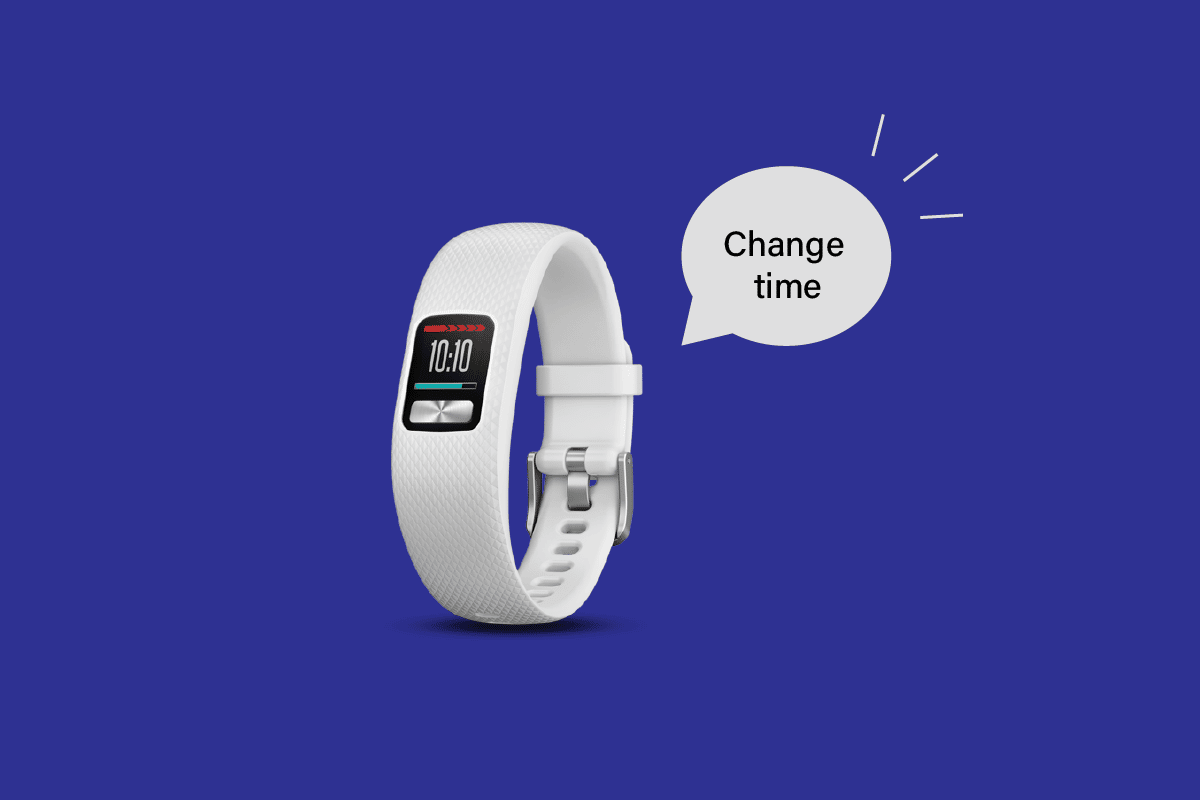
Isi
- Bagaimana Anda Dapat Mengubah Waktu di Vivofit
- Bagaimana Cara Mengatur Ulang Waktu dan Tanggal pada Garmin Anda?
- Bagaimana Cara Menampilkan Waktu di Garmin Vivofit Anda?
- Mengapa Garmin Anda Menunjukkan Waktu yang Salah?
- Bagaimana Anda Dapat Mengubah Waktu pada Garmin 935 Anda?
- Bagaimana Cara Mengubah Waktu di Garmin Vivofit?
- Bagaimana Cara Menyesuaikan Pengaturan Waktu di Garmin Vivofit?
- Bagaimana Cara Mengatur Ulang Waktu di Garmin Vivofit Anda?
- Bagaimana Anda Dapat Mengubah Waktu di Garmin Vivofit 3 Anda?
- Bagaimana Anda Dapat Mengubah Waktu di Garmin Vivosmart Anda?
- Bagaimana Anda Dapat Mengubah Waktu di Garmin Vivomove 3 Anda?
Bagaimana Anda Dapat Mengubah Waktu di Vivofit
Teruslah membaca lebih lanjut untuk menemukan langkah-langkah yang menjelaskan cara mengubah waktu di Vivofit secara mendetail dengan ilustrasi yang berguna untuk pemahaman yang lebih baik.
Bagaimana Cara Mengatur Ulang Waktu dan Tanggal pada Garmin Anda?
Ikuti langkah-langkah di bawah ini untuk mengatur ulang waktu dan tanggal di berbagai perangkat Garmin:
Catatan : Langkah-langkah di bawah ini untuk jam tangan Garmin Vivosmart 3.
1. Ketuk dan tahan layar Tonton sebentar.
2. Kemudian, geser ke bawah dan ketuk ikon roda gigi Pengaturan .
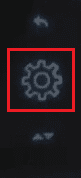
3. Geser ke atas dan ketuk ikon Jam .
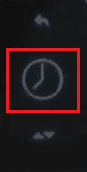
4. Ketuk Setel Waktu: Otomatis .
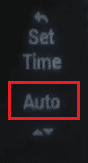
5. Geser ke atas dan ketuk Manual .
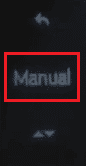
Dari sini, Anda dapat mengubah waktu dan tanggal dengan mudah.
Baca Juga : Cara Menghapus ID Apple dari Apple Watch
Bagaimana Cara Menampilkan Waktu di Garmin Vivofit Anda?
Ikuti langkah-langkah di bawah ini untuk menampilkan waktu di Garmin Vivofit Anda:
1. Tekan tombol Tindakan .
2. Ketuk Pengaturan > Jam .
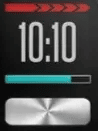
Mengapa Garmin Anda Menunjukkan Waktu yang Salah?
Alasan mengapa Garmin menampilkan waktu yang salah tercantum di bawah ini:
- Garmin Anda belum disinkronkan ke GPS .
- Perangkat seluler yang terhubung ke Garmin Anda tidak kompatibel .
Bagaimana Anda Dapat Mengubah Waktu pada Garmin 935 Anda?
Ikuti langkah-langkah di bawah ini untuk mengubah waktu pada Garmin 935 Anda:
1. Tekan dan tahan tombol Atas di jam tangan Anda.
2. Pilih Pengaturan .
3. Ketuk Sistem .
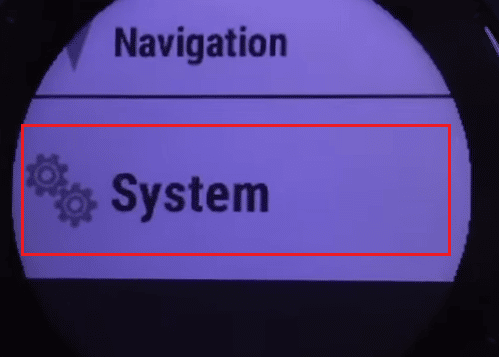
4. Pilih Waktu > Atur Waktu > Manual .
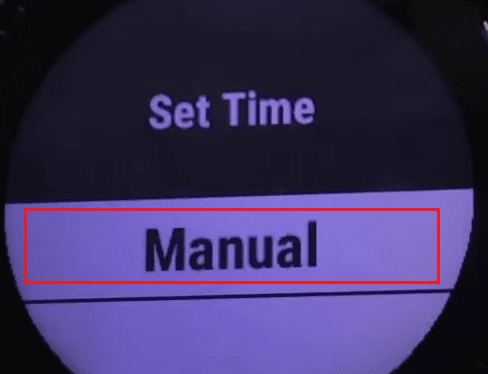
5. Masukkan waktu yang benar.
Baca Juga : Ubah Waktu untuk Menampilkan Daftar Sistem Operasi saat Startup di Windows 10
Bagaimana Cara Mengubah Waktu di Garmin Vivofit?
Untuk mengubah waktu dan memperbaikinya di jam tangan Garmin Vivofit Anda, Anda harus menyinkronkannya dengan aplikasi seluler Garmin Connect. Setelah sinkronisasi, jam tangan akan menampilkan waktu yang disetel di ponsel Anda.
Catatan : Pastikan telepon Anda disetel pada waktu yang tepat.
1. Buka aplikasi Garmin Connect di ponsel Anda.
2. Ketuk Masuk untuk masuk ke akun Garmin Anda.
Catatan : Anda juga dapat mengetuk Buat Akun untuk membuat akun baru jika Anda belum memilikinya.
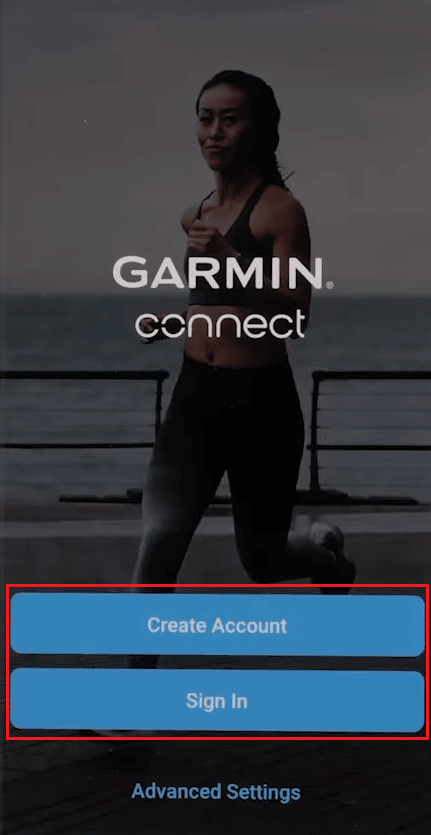
3. Tempatkan jam tangan Vivofit di dekat ponsel cerdas Anda untuk dipasangkan dengan aplikasi ponsel.
4. Setelah berhasil mendeteksi arloji, ketuk Hubungkan di aplikasi.
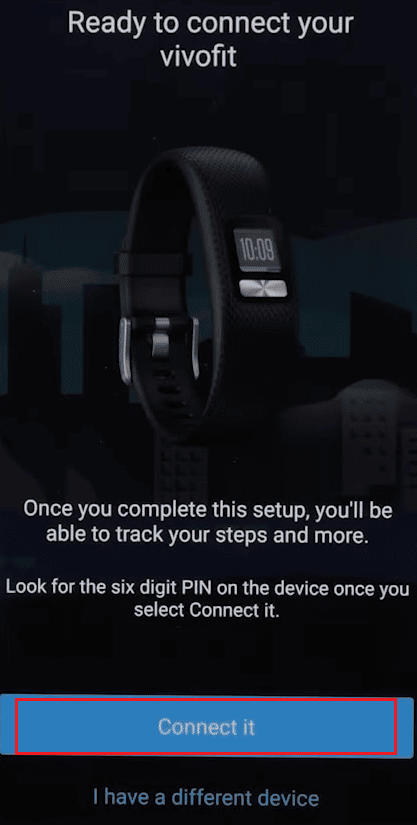

5. Ketuk OK untuk menghubungkan aplikasi dengan jam tangan Vivofit.
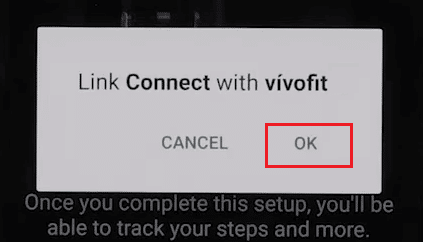
6. Kemudian, masukkan PIN pemasangan Bluetooth di aplikasi yang ditampilkan di jam tangan Vivofit Anda dan ketuk OK .
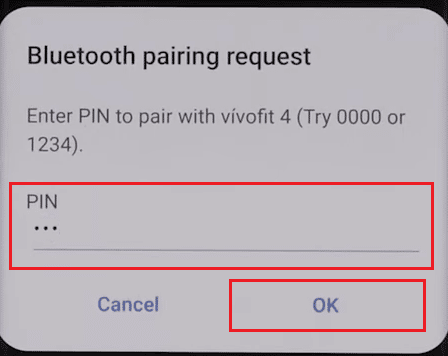
7. Ikuti petunjuk di layar untuk menyelesaikan proses pemasangan.
8. Ketuk Berikutnya pada layar Sinkronkan Perangkat Anda untuk menyinkronkan ponsel Anda dengan jam tangan.
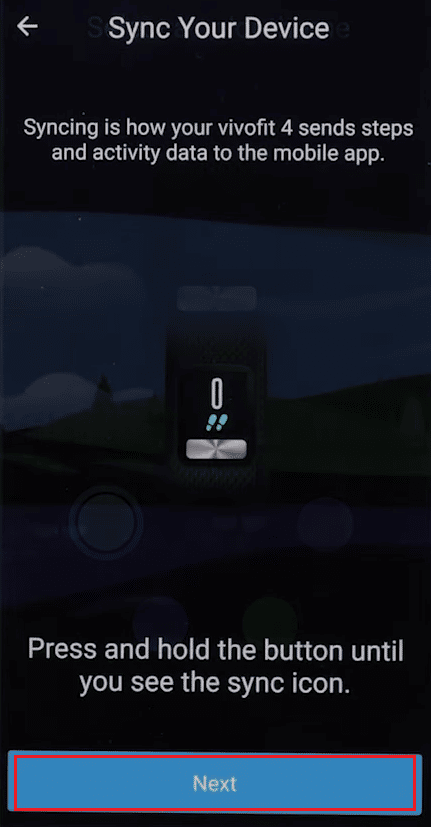
Setelah ini, jam tangan Anda akan menampilkan waktu yang sama persis dengan ponsel Anda.
Baca Juga : Bagaimana Cara Mengubah Paket Spotify Anda
Bagaimana Cara Menyesuaikan Pengaturan Waktu di Garmin Vivofit?
Ikuti langkah-langkah di bawah ini untuk menyesuaikan pengaturan waktu pada Garmin Vivofit.
Catatan : Pastikan telepon Anda disetel pada waktu yang tepat.
1. Buka aplikasi Garmin Connect di ponsel Anda.
2. Ketuk Masuk atau Buat Akun untuk masuk ke akun Garmin Anda.
3. Tempatkan jam tangan Vivofit di dekat ponsel cerdas Anda untuk dipasangkan dan ketuk Hubungkan di aplikasi.
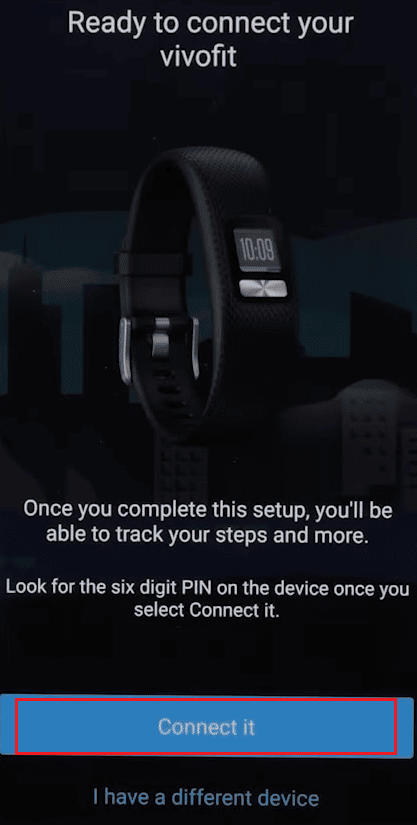
4. Kemudian, ketuk OK untuk menghubungkan aplikasi dengan jam tangan Vivofit.
5. Masukkan PIN pemasangan Bluetooth di aplikasi yang ditampilkan di jam tangan Vivofit Anda dan ketuk OK .
6. Ikuti petunjuk di layar untuk menyelesaikan proses pemasangan.
7. Ketuk Berikutnya pada layar Sinkronkan Perangkat Anda untuk menyinkronkan ponsel Anda dengan jam tangan.
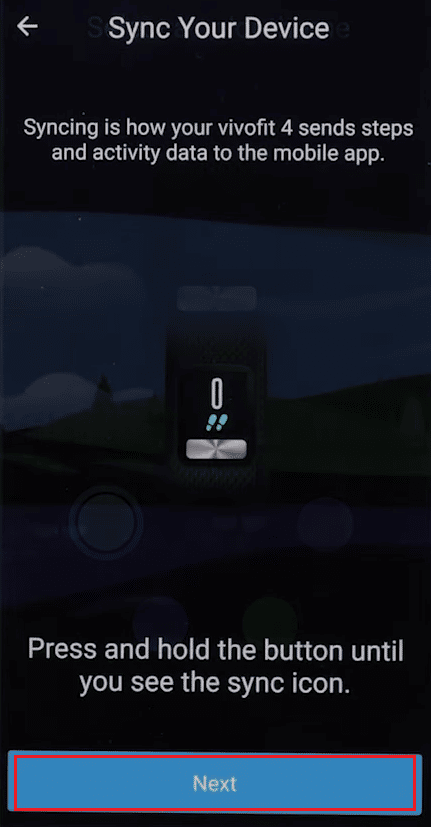
Waktu di jam tangan Vivofit Anda akan disesuaikan dengan waktu ponsel Anda. Ini adalah bagaimana Anda dapat melakukan metode mengubah waktu di Vivofit.
Bagaimana Cara Mengatur Ulang Waktu di Garmin Vivofit Anda?
Ikuti langkah-langkah di bawah ini untuk mengatur ulang waktu di Garmin Vivofit:
1. Tekan dan tahan tombol Tindakan beberapa saat untuk memungkinkannya beralih ke Sinkronisasi lalu mode Tidur .
2. Setelah itu, tekan tombol Action berulang kali hingga Anda melihat layar Firmware .
3. Sekarang, tekan dan tahan tombol Action lagi untuk mereset jam tangan. Jam tangan akan memasuki mode berpasangan.
4. Sekarang, ikuti langkah- langkah yang disebutkan di bagian di atas untuk mempelajari cara memasangkan perangkat Anda ke aplikasi Garmin Connect untuk mengatur waktu dengan benar.
Bagaimana Anda Dapat Mengubah Waktu di Garmin Vivofit 3 Anda?
Anda dapat mengubah waktu pada Garmin Vivofit 3 Anda dengan bantuan langkah- langkah yang disebutkan di bagian di atas . Baca dan ikuti langkah-langkah tersebut untuk melakukan tindakan ini dengan sukses di jam tangan Vivofit Anda.
Bagaimana Anda Dapat Mengubah Waktu di Garmin Vivosmart Anda?
Ikuti langkah-langkah di bawah ini untuk mengubah waktu pada perangkat Garmin Vivosmart Anda:
1. Ketuk dan tahan layar Tonton sebentar.
2. Kemudian, geser ke bawah dan ketuk ikon roda gigi Pengaturan .
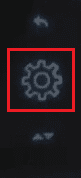
3. Geser ke atas dan ketuk ikon Jam > Setel Waktu: Otomatis .
4. Kemudian lagi, geser ke atas dan ketuk Manual .
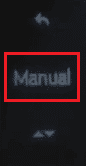
5. Ubah waktu dan tanggal dari menu ini.
Baca Juga : Cara Mengubah Waktu Autosave di Word
Bagaimana Anda Dapat Mengubah Waktu di Garmin Vivomove 3 Anda?
Ikuti langkah-langkah di bawah ini untuk mengubah waktu pada Garmin Vivomove 3 Anda:
1. Tekan dan tahan layar arloji untuk membangunkan perangkat Anda.
2. Ketuk ikon roda gigi Pengaturan .
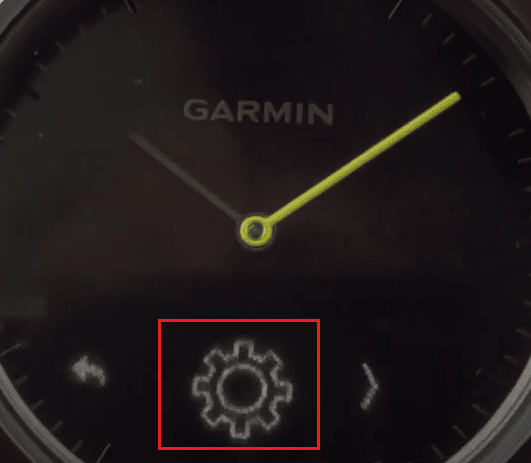
3. Sekarang, ketuk ikon Jam .
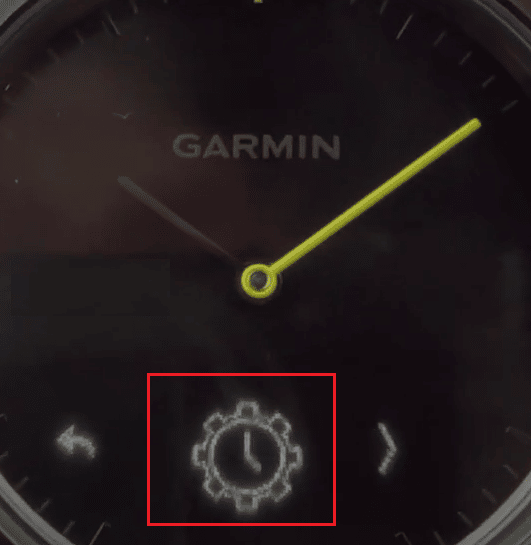
4. Kemudian, ketuk Manual .
5. Ketuk tanda centang .
6. Sekarang, ikuti petunjuk di layar yang disediakan di layar Vivomove Anda untuk mengubah waktu.
Direkomendasikan :
- Apa itu Nilai Keanggotaan GameStop?
- Cara Melakukan Pemulihan Gamertag Xbox
- 4 Cara Mengubah Tanggal dan Waktu di Windows 10
- Ubah Pengaturan Timeout Layar Kunci di Windows 10
Kami harap Anda mengetahui mengapa Garmin menunjukkan waktu yang salah dan bagaimana mengubah waktu di Vivofit dapat dilakukan. Jangan ragu untuk menghubungi kami dengan pertanyaan dan saran Anda melalui bagian komentar di bawah. Juga, beri tahu kami topik apa yang ingin Anda pelajari di artikel kami berikutnya.
